
So stellen Sie die Bildschirmgr??e des PotPlayer-Players ein. So ?ndern Sie die Bildschirmgr??e des PotPlayer-Players
Der PotPlayer-Player kann Benutzern beim Herunterladen einiger Videomaterialien usw. für Wiedergabevorg?nge helfen. Wie stellt der PotPlayer-Player die Bildschirmgr??e ein? Auf dieser Website erfahren Sie, wie Sie die Bildschirmgr??e des PotPlayer-Players ?ndern k?nnen. Wie stelle ich die Bildschirmgr??e des PotPlayer-Players ein? 1. Suchen Sie PotPlayer direkt auf unserem Computer-Desktop und doppelklicken Sie, um ihn zu ?ffnen. 2. Im sich ?ffnenden Fenster k?nnen wir die Wiedergabeseite aufrufen und dann auf die Schaltfl?che [PotPlayer] in der oberen linken Ecke klicken. 3. Zu diesem Zeitpunkt werden unten viele Optionen angezeigt
Sep 19, 2024 am 10:36 AM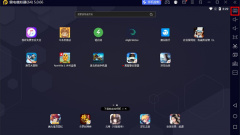
So blenden Sie die Bildschirmschaltfl?chen im Blitzsimulator aus. So blenden Sie die Bildschirmschaltfl?chen im Blitzsimulator aus
Der Lightning-Simulator erm?glicht es vielen Benutzern, verschiedene Android-Software direkt auf ihren Computern zu verwenden, um mobile Spiele zu spielen. In letzter Zeit m?chten viele Benutzer wissen, wie sie versteckte Bildschirmschaltfl?chen einrichten Ich hoffe, dass der Inhalt der heutigen PHP-Chinese-Website mehr Menschen bei der L?sung ihrer Probleme helfen kann. So blenden Sie die Bildschirmschaltfl?chen im Blitzsimulator aus: 1. Doppelklicken Sie, um den Blitzsimulator zu ?ffnen. Nachdem Sie die Hauptseite der Software aufgerufen haben, müssen Sie rechts auf die Schaltfl?che ?Einstellungen“ klicken. 2. Dann erscheint ein Optionsfeld, in dem Sie die Option zum Anzeigen wichtiger Erinnerungen im Spiel sehen k?nnen. Klicken Sie dann, um das kleine K?stchen zu deaktivieren. 3. Nachdem Sie das H?kchen entfernt haben, klicken Sie unten auf die Schaltfl?che ?Speichern“.
Sep 19, 2024 am 10:35 AM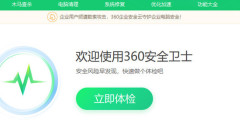
So schlie?en Sie das Werbe-Popup-Fenster von 360 Start-up Assistant. So schlie?en Sie das Werbe-Popup-Fenster von 360 Start-up Assistant
Wenn wir den Computer starten, sto?en wir h?ufig auf Werbe-Popups, die mit verschiedenen Softwareprogrammen einhergehen. Viele Benutzer empfinden dieses Popup-Fenster jedoch als sehr nervig. Wie kann man das Werbe-Popup-Fenster des 360-Startup-Assistenten schlie?en? Benutzer k?nnen 360 Security Guard direkt zur Bedienung aufrufen. Auf dieser Website erfahren Sie ausführlich, wie Sie mit dem 360 Startup Assistant Werbung deaktivieren k?nnen. So deaktivieren Sie Werbung mit dem 360 Startup Assistant: 1. ?ffnen Sie zun?chst 360 Security Guard. 2. Klicken Sie auf die drei Balken in der oberen rechten Ecke, die die Hauptmenüschaltfl?che darstellen. 3. Klicken Sie auf [Einstellungen]. 4. Klicken Sie auf [Startassistent]. 5. Klicken Sie auf [Unregelm??ige Startup-Werbung anzeigen], [Fokusinformationen anzeigen] und [Wettervorhersage anzeigen]. 6. Klicken Sie darauf, wie im Bild gezeigt.
Sep 19, 2024 am 10:35 AM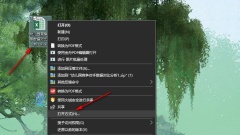
Was soll ich tun, wenn mein Excel-Tabellendokument keine Diagramme drucken kann? Analyse des Problems, dass Excel-Tabellendokumente keine Diagramme drucken k?nnen.
Wenn wir Excel-Tabellen verwenden, müssen wir manchmal Tabellen drucken, aber viele Benutzer fragen sich, was zu tun ist, wenn Excel-Tabellendokumente keine Diagramme drucken k?nnen? Benutzer k?nnen direkt auf die Option unter ?Offener Modus“ klicken und dann die Gr??e und Eigenschaften für die Bedienung ermitteln. Auf dieser Website erhalten Benutzer eine detaillierte Einführung in das Problem, dass Excel-Tabellendokumente keine Diagramme drucken k?nnen. Analyse des Problems, dass Excel-Tabellendokumente keine Diagramme drucken k?nnen 1. Im ersten Schritt klicken wir zun?chst mit der rechten Maustaste auf ein Tabellendokument, klicken dann in der Menüliste auf die Option ?ffnen mit und dann auf die Option Excel. 2. Im zweiten Schritt klicken wir nach dem Aufrufen der Excel-Seite mit der rechten Maustaste auf ein Diagramm auf der Excel-Seite und w?hlen es dann aus
Sep 19, 2024 am 10:31 AM
Wie kann das Problem gel?st werden, dass WPS die Quellanwendung dieses Objekts nicht starten kann? Wie kann das Problem gel?st werden, dass WPS die Quellanwendung dieses Objekts nicht starten kann?
Wie kann das Problem gel?st werden, dass wps die Quellanwendung dieses Objekts nicht starten kann? WPS ist eine sehr praktische Office-Software, aber viele Benutzer sagen uns, dass wir die Quellanwendung dieses Objekts nicht starten k?nnen, wenn wir WPS verwenden. Wie kann dieses Problem gel?st werden? Benutzer k?nnen die WPS-Software direkt neu installieren oder das Standardprogramm manuell aktualisieren. Lassen Sie diese Site den Benutzern die L?sung für das Problem vorstellen, dass WPS die Quellanwendung dieses Objekts nicht starten kann. WPS kann die Quellanwendung für dieses Objekt nicht starten. L?sung 1. Installieren Sie die WPS-Software neu: Versuchen Sie, WPS Office neu zu installieren, um das Problem zu beheben, und stellen Sie sicher, dass Sie die neueste Version verwenden. ?ndern Sie das Standardprogramm manuell: Versuchen Sie, das Standardprogramm auf WPS zu ?ndern.
Sep 19, 2024 am 10:29 AM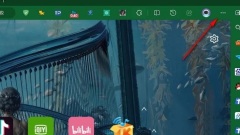
So richten Sie den Edge-Browser so ein, dass er sich automatisch beim Microsoft-Konto anmeldet
Wenn viele Freunde den Edge-Browser verwenden, melden sie sich bei ihrem Microsoft-Konto an. Wenn sie jedoch eine Zeit lang nicht verwendet werden, wird die automatische Anmeldung deaktiviert Sollten sie in den Softwareeinstellungen funktionieren? Nun, zu diesem Thema wird Ihnen der Herausgeber der chinesischen PHP-Website mitteilen, wie Sie sich automatisch bei einem Microsoft-Konto im Edge-Browser anmelden. Ich hoffe, dass der Inhalt dieses Software-Tutorials helfen kann mehr Leute l?sen das Problem. Die Einstellungsmethode ist wie folgt: 1. Doppelklicken Sie zun?chst, um die Software zu ?ffnen. Nachdem Sie die Hauptseite aufgerufen haben, müssen Sie auf das Symbol mit den drei horizontalen Linien in der oberen rechten Ecke klicken. 2. Dann erscheint unten ein Optionsfeld. Klicken Sie auf die Einstellungsoption in der Liste. 3. Nachdem Sie die neue Benutzeroberfl?che aufgerufen haben, klicken Sie in der linken Spalte auf die Option ?Pers?nliche Informationen“ und dann auf die rechte Spalte
Sep 19, 2024 am 10:28 AM
So verwenden Sie Thunder zum Herunterladen von Baidu Netdisk Die neueste Methode zum Herunterladen von Baidu Netdisk mit Thunder.
Baidu Netdisk wird von vielen Benutzern geliebt. Wenn wir Baidu Netdisk zum Herunterladen von Daten verwenden, müssen wir Thunder verwenden. Lassen Sie den Herausgeber den Benutzern die neueste Methode zum Herunterladen von Baidu Netdisk mit Thunder sorgf?ltig vorstellen. Die neueste Methode zum Herunterladen von Baidu Cloud Disk mit Thunder 1. Zuerst verwenden wir einen Browser, um die Download-Oberfl?che von Baidu Cloud Disk zu ?ffnen. Hier nehmen wir den 360-Browser als Beispiel. 2. Drücken Sie dann die Taste [F12] auf der Tastatur und die Codeoberfl?che wird angezeigt. 3. Wechseln Sie zur Registerkarte [Konsole] in der neu angezeigten Codeoberfl?che. 4. Anschlie?end k?nnen Benutzer die Seite aktualisieren, indem sie auch [F5] drücken. 5. Geben Sie nach dem Aktualisieren in das leere Feld des Codebearbeitungsfensters unten ein: [Object
Sep 19, 2024 am 10:27 AM
So aktivieren Sie den Home-Button in Google Chrome. So aktivieren Sie den Home-Button in Google Chrome
Google Chrome wird von vielen Nutzern geliebt, aber viele Nutzer fragen sich, wie man den Home-Button in Google Chrome aktiviert. Lassen Sie sich auf dieser Website den Benutzern sorgf?ltig vorstellen, wie sie die Home-Schaltfl?che in Google Chrome aktivieren. So aktivieren Sie die Home-Schaltfl?che in Google Chrome 1. ?ffnen Sie Google Chrome und klicken Sie auf die Menüschaltfl?che in der oberen rechten Ecke. 2. Klicken Sie auf Einstellungsoptionen. 3. Suchen Sie nach Start und klicken Sie, um eine bestimmte Webseite oder Netzwerkseite zu ?ffnen. 4. W?hlen Sie ?Neue Seite hinzufügen“ aus. 5. Geben Sie eine h?ufig verwendete URL ein, z. B. eine Baidu-URL, und klicken Sie auf ?Hinzufügen“.
Sep 19, 2024 am 10:26 AM
So stellen Sie den hellen Hintergrund des Edge-Browsers ein
Der Edge-Browser ist ein sehr praktisches Browser-Tool, aber viele Benutzer fragen sich, wie man den hellen Hintergrund des Edge-Browsers einstellt. Benutzer k?nnen in den Einstellungen direkt auf das Erscheinungsbild klicken und dann zur Bedienung auf die Lichtfarbe klicken. Lassen Sie sich auf dieser Website den Benutzern sorgf?ltig vorstellen, wie sie den Hintergrund für das helle Erscheinungsbild des Edge-Browsers festlegen. So stellen Sie den hellen Hintergrund des Edge-Browsers ein 1. Zuerst müssen wir klicken, um den Edge-Browser auf dem Computer zu ?ffnen. 2. Wenn wir die Seite betreten, k?nnen Sie sehen, dass der Seitenhintergrund dunkel ist. Dann bewegen wir die Maus zum Symbol […] rechts und klicken darauf. 3. Zu diesem Zeitpunkt k?nnen wir [
Sep 19, 2024 am 10:25 AM
In welchem ??Ordner befindet sich der Razer-Maustreiber? In welchem ??Ordner befindet sich der Razer-Maustreiber?
Der Razer-Maustreiber ist ein Treiber, der speziell für die Razer-Maus entwickelt wurde, aber es gibt auch viele Benutzer, die fragen, in welchem ??Ordner sich der Razer-Maustreiber befindet? Es befindet sich normalerweise im RAZE-Ordner unter den Programmdateien auf dem Systemlaufwerk C. Benutzer k?nnen einfach diesem Speicherort folgen, um es zu finden. Lassen Sie diese Site den Benutzern im Detail vorstellen, in welchem ??Ordner der Razer-Maustreiber analysiert wird. In welchem ??Ordner befindet sich der Razer-Maustreiber? Antwort: Der RAZE-Ordner unter den Programmdateien auf dem Systemlaufwerk C. Im Allgemeinen wird der Treiber auf dem Laufwerk C installiert. Suchen Sie ihn einfach anhand des Speicherorts. Einführung in die Installationsmethode für Razer-Maustreiber 1. Doppelklicken Sie nach dem Herunterladen der Datei von der offiziellen Website, um die heruntergeladene EXE-Datei auszuführen. 2. Warten Sie, bis die Software geladen ist. 3
Sep 19, 2024 am 10:24 AM
So legen Sie die horizontale und mittlere Ausrichtung von Bildern in WPS Word fest. So legen Sie die horizontale und mittlere Ausrichtung von Bildern in WPS Word fest
Wenn wir WPS-Dokumente verwenden, bearbeiten wir einige Dateien, aber viele Benutzer fragen sich, wie man die horizontale und zentrierte Ausrichtung von Bildern in WPS Word einstellt. Benutzer k?nnen zum Bedienen auf das Bild unter der Schnittstelle zum Einfügen von Optionen klicken. Lassen Sie den Benutzer nun vom Redakteur sorgf?ltig einführen, wie die horizontale und zentrierte Ausrichtung von Bildern in WPS Word festgelegt wird. So legen Sie die horizontale Mittelausrichtung von Bildern in WPS Word fest 1. Zuerst müssen wir auf der Seite auf die Option [Einfügen] klicken, dann zum ?ffnen auf [Bild] in der Symbolleiste klicken und ein lokales Bild zum Hinzufügen ausw?hlen. 2. Sie k?nnen sehen, dass die hinzugefügten Bilder automatisch nach links ausgerichtet werden. 3. Wenn wir unser Bild so einstellen m?chten, dass es horizontal in der Mitte ausgerichtet ist, k?nnen wir dies in der Seitenmenüleiste festlegen
Sep 19, 2024 am 10:23 AM
So fügen Sie einer Tabelle in Excel einen Hintergrund hinzu. So fügen Sie einem Tabellendokument in Excel einen Hintergrund hinzu
Die Excel-Tabelle ist für uns ein sehr leistungsf?higes Datenverarbeitungstool, aber viele Benutzer fragen sich, wie man in Excel einen Hintergrund zur Tabelle hinzufügen kann. Benutzer k?nnen im ge?ffneten Modus direkt auf das Seitenlayout klicken und dann die Hintergrundoption zum Bedienen finden. Lassen Sie diese Website den Benutzern die Methode zum Hinzufügen von Hintergrundinformationen zu Tabellendokumenten in Excel sorgf?ltig vorstellen. So fügen Sie einem Tabellendokument in Excel einen Hintergrund hinzu 1. Im ersten Schritt doppelklicken wir, um ein Tabellendokument zu ?ffnen, oder klicken mit der rechten Maustaste auf das Dokument, klicken dann auf die Option ??ffnen mit“ und dann auf die Option ?Excel“, um es zu ?ffnen das Tabellendokument mit dem Excel-Programm. 2. Im zweiten Schritt, nach dem ?ffnen des Tabellendokuments, klicken wir dann auf die Symbolleiste über dem Excel-Programm
Sep 19, 2024 am 10:21 AM
So koppeln Sie Xbox-Wireless-Controller. So koppeln Sie Xbox-Wireless-Controller
Wie koppele ich den Xbox Wireless Controller? Ich glaube, dass viele Benutzer den xbos-Controller gerne zum Spielen verwenden, aber wenn wir den Controller verwenden m?chten, müssen wir ihn zuerst koppeln. Benutzer k?nnen direkt auf die Eigenschaften unter ?Arbeitsplatz“ klicken, um Vorg?nge auszuführen. Lassen Sie sich auf dieser Website den Benutzern die Kopplungsmethode des Xbox Wireless Controllers ausführlich vorstellen. So koppeln Sie den Xbox Wireless Controller: 1. Best?tigen Sie die Computerversion. Best?tigen Sie, ob das Windows-System des Computers 32-Bit oder 64-Bit ist. Sie k?nnen es sehen, indem Sie mit der rechten Maustaste auf ?Arbeitsplatz“ und dann auf ?Eigenschaften“ klicken. 2. Schlie?en Sie den drahtlosen Empf?nger an den Computer an. Schlie?en Sie den drahtlosen Empf?nger an den Computer an. Nach dem Anschlie?en wird im Ger?temanager ein unbekanntes Ger?t angezeigt. Klicken Sie mit der rechten Maustaste auf das unbekannte Ger?t und aktualisieren Sie den Treiber. 3. W?hlen Sie
Sep 19, 2024 am 10:20 AM
So aktivieren Sie die Erinnerung an verpasste Besprechungen in Feishu. So richten Sie die Erinnerung an verpasste Besprechungen in Feishu ein
Viele Freunde nutzen die Feishu-Software, wenn sie Online-Meetings durchführen. Viele Benutzer haben den Editor konsultiert und m?chten wissen, wie sie Erinnerungen an verpasste Meetings aktivieren k?nnen. Zu diesem Thema wird das heutige Software-Tutorial geteilt Mit Ihnen erfahren Sie, wie Sie die Erinnerung an verpasste Besprechungen festlegen. Benutzer in Not k?nnen den Schritten im Text folgen. So richten Sie die Erinnerung an verpasste Besprechungen in Feishu ein: 1. Doppelklicken Sie, um die Software zu ?ffnen, und klicken Sie auf das Avatar-Feld in der oberen linken Ecke. 2. Klicken Sie dann in der Optionsliste unten auf Einstellungen. 3. Nachdem Sie die neue Benutzeroberfl?che aufgerufen haben, klicken Sie in der linken Spalte auf die Option ?Videokonferenz“. 4. Suchen Sie dann rechts nach der Erinnerung für verpasste Besprechungen und w?hlen Sie schlie?lich eine geeignete Erinnerungsmethode entsprechend Ihren Anforderungen aus.
Sep 19, 2024 am 10:19 AM
Hot-Tools-Tags

Undress AI Tool
Ausziehbilder kostenlos

Undresser.AI Undress
KI-gestützte App zum Erstellen realistischer Aktfotos

AI Clothes Remover
Online-KI-Tool zum Entfernen von Kleidung aus Fotos.

Clothoff.io
KI-Kleiderentferner

Video Face Swap
Tauschen Sie Gesichter in jedem Video mühelos mit unserem v?llig kostenlosen KI-Gesichtstausch-Tool aus!

Hei?er Artikel

Hei?e Werkzeuge

Sammlung der Laufzeitbibliothek vc9-vc14 (32+64 Bit) (Link unten)
Laden Sie die Sammlung der Laufzeitbibliotheken herunter, die für die Installation von phpStudy erforderlich sind

VC9 32-Bit
VC9 32-Bit-Laufzeitbibliothek für die integrierte Installationsumgebung von phpstudy

Vollversion der PHP-Programmierer-Toolbox
Programmer Toolbox v1.0 PHP Integrierte Umgebung

VC11 32-Bit
VC11 32-Bit-Laufzeitbibliothek für die integrierte Installationsumgebung von phpstudy

SublimeText3 chinesische Version
Chinesische Version, sehr einfach zu bedienen







